iPhone/iPod touch – Evernoteのプレミアムビューを消す方法、復活させる方法
すいません m(_ _)m、本記事はブログ引越時に書式が崩れました。順次修正中です。

プレミアムになっておくとオフラインノート機能が使えるようになり、無契約白ロムiPhoneやiPod touchでもかなり用途の広がるEvernoteですが、Ver.5.1.0になって、あの、ほとんど使うことのない「プレミアムビュー」を非表示にすることができるようになりました。Evernoteには申し訳ない感じですが、あのボタン、真ん中のいい場所にあるわりに使わないんですよね…。

■Evernoteのプレミアムビューとは?
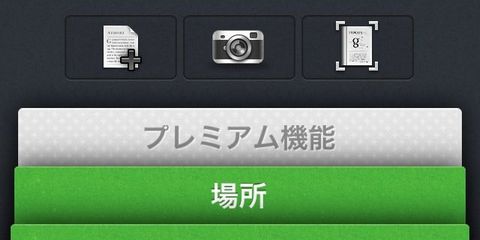
iOS版Evernoteの真ん中に、ドーンと設置されている「プレミアム機能」というボタンです。このビューを開くと、オフラインノートの管理やパスコードの管理ができます。また、「プレミアムになると、こんなイイコトがあるよ!」ということがいろいろ書いてあります。
そんなわけで、ほとんど押すことはありません。
にもかかわらず、新規ノート作成などのアイコンのすぐそばにあり、ちょっと邪魔かなぁなんて思ったりします。
■Evernoteのプレミアムビューを非表示にする方法
プレミアムビューを開き、画面をスクロールさせて一番下にある「プレミアム機能を隠す」ボタンをタップします。英語で表示すると、「Hide Premium Features」になります。
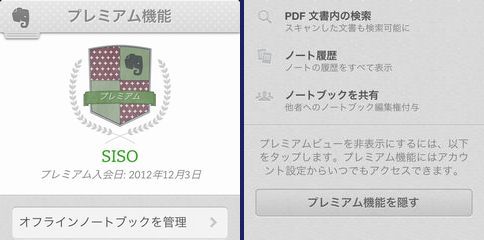
■プレミアムビューの表示(復活)方法
プレミアムビューの中には、「オフラインノートブックの管理」や、「パスコードを設定・変更」がありますが、「アカウント」からも変更できます。そのため、あまり復活の必要性も感じないのですが、一応、対になる情報ということで、復活方法も書き残しておくことにします(ほとんど自分用だな)。
「アカウント」ボタン(メイン画面の左上)から「アカウント」画面を開きます。画面をスクロールさせていくと、「プレミアムビューを表示」という項目がありますので、これをタップします。

SISOにとってEvernoteは、かなり使用頻度の高いアプリです。そのため、少しでも気に入った状態で使いたいものです。「あー、こんなところに宣伝みたいなボタンつけなくてもいいのに~」という方は、お試しください。
 Evernote 5.1(無料)
Evernote 5.1(無料)
カテゴリ: 仕事効率化, ユーティリティ
販売元: Evernote – Evernote(サイズ: 27.1 MB)
※アプリ情報は本エントリ作成時のものですので、購入時は、再度ご確認願います。
 | EVERNOTE プレミアムパック 3年版 EVERNOTEのプレミアムになるのであれば本商品が一番お買い得です。約30%以上オフになります。 |
■iPhone4Sについて…iPod touch 64GやAndroid携帯の購入を検討して悩んだ挙句、AU版iPhone4S 64G(白ロム無契約)を購入して愛用しています。購入経緯は以下のエントリでどうぞ!
■最近は、SIM下駄を使ってIIJmioで3G回線接続して楽しんでいます。以下のエントリに関連情報をまとめています。




 SiSO-LAB所長兼研究員のSiSOです。あ、趣味のサイトなので実体はありませんけど…。
SiSO-LAB所長兼研究員のSiSOです。あ、趣味のサイトなので実体はありませんけど…。




















Your Message